Rozwiązywanie problemów "Instalator modułów Windows ładuje procesor"
Pracownik instalatora (znany również jako TiWorker.exe) jest przeznaczony do instalowania drobnych aktualizacji systemu w tle. Ze względu na swoją specyfikę może zbytnio obciążać system operacyjny, co sprawia, że interakcja z Windows jest wręcz niemożliwa (konieczne jest ponowne uruchomienie systemu operacyjnego).
Nie możesz usunąć tego procesu, więc będziesz musiał szukać alternatywnych rozwiązań. Ten problem występuje tylko w Windows 10 .
Spis treści
Informacje ogólne
Zazwyczaj proces TiWorker.exe nie obciąża systemu, nawet jeśli wyszukujesz lub instalujesz aktualizacje (maksymalne obciążenie nie powinno przekraczać 50%). Jednak zdarzają się sytuacje, gdy proces przeciąża komputer, utrudniając pracę z nim. Przyczyny tego problemu mogą być następujące:
- Podczas procesu wystąpiła awaria (na przykład, system został ponownie uruchomiony natychmiast).
- Pliki potrzebne do aktualizacji systemu operacyjnego zostały nieprawidłowo pobrane (najczęściej z powodu zakłóceń w połączeniu internetowym) i / lub zostały uszkodzone podczas korzystania z komputera.
- Problemy z usługą Windows Update. Bardzo często spotykane w pirackich wersjach systemu operacyjnego.
- Rejestr systemu został uszkodzony. Najczęściej ten problem występuje w przypadku, gdy system operacyjny nie był czyszczony przez długi czas z różnych "śmieci" oprogramowania, które gromadzą się w trakcie pracy.
- Na komputerze wirus przeszedł (podany powód spotyka się rzadko, ale ma miejsce).
Oto kilka najbardziej oczywistych wskazówek, które pomogą zmniejszyć obciążenie procesora pochodzącego z Modułu Instalatora Modułów Windows:
- Zaczekaj na pewien czas (być może będziesz musiał poczekać kilka godzin). Zaleca się na chwilę wyłączyć wszystkie programy. Jeśli proces nie zakończy pracy w tym czasie, a sytuacja z obciążeniem w żaden sposób się nie poprawi, będziemy musieli przejść do aktywnych działań.
- Uruchom ponownie komputer. Podczas ponownego uruchamiania systemu "uszkodzone" pliki są usuwane, a rejestr jest aktualizowany, co pomaga procesowi TiWorker.exe rozpocząć pobieranie i instalowanie aktualizacji ponownie. Ale ponowne uruchomienie nie zawsze jest skuteczne.
Metoda 1: ręczne wyszukiwanie aktualizacji
Proces jest zapętlany z powodu faktu, że z jakiegoś powodu nie może samodzielnie znaleźć aktualizacji. W takich przypadkach system Windows 10 umożliwia ręczne wyszukiwanie. Jeśli wykryje się aktualizacje, będziesz musiał zainstalować je samodzielnie i zrestartować system, po czym problem powinien zniknąć.
Aby przeprowadzić wyszukiwanie, postępuj zgodnie z instrukcjami poniżej:
- Przejdź do Ustawień . Możesz to zrobić poprzez menu Start, wybierając ikonę koła zębatego po lewej stronie menu lub używając skrótu Win + I.
- Następnie znajdź element "Aktualizacje i zabezpieczenia" w panelu.
- Klikając odpowiednią ikonę, w otwartym oknie po lewej stronie przejdź do "Windows Updates" . Następnie kliknij przycisk "Sprawdź aktualizacje" .
- Jeśli system wykryje jakiekolwiek aktualizacje, zostaną one wyświetlone pod tym przyciskiem. Zainstaluj najświeższe z nich, klikając "Instaluj" , która znajduje się naprzeciwko nazwy aktualizacji.
- Po zainstalowaniu aktualizacji uruchom ponownie komputer.
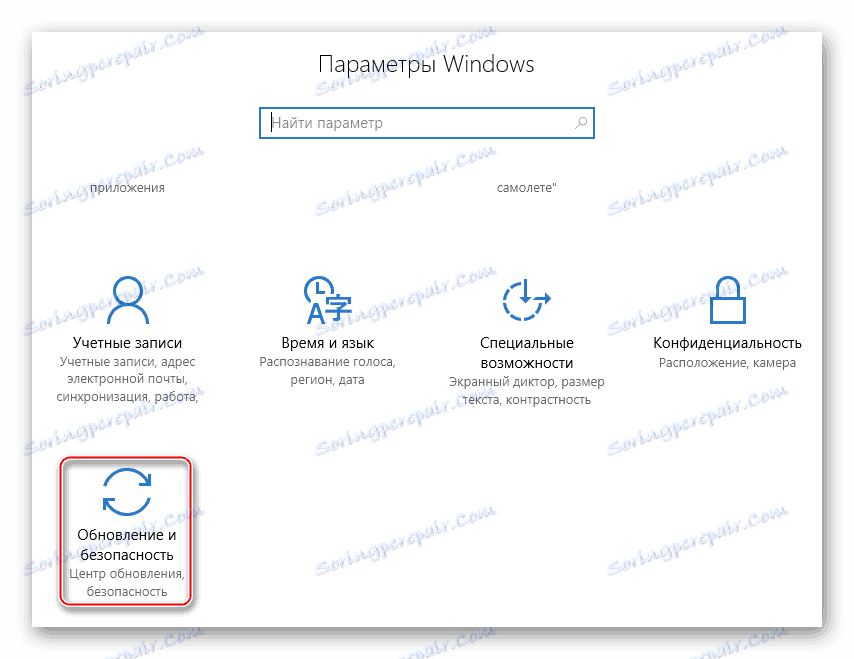
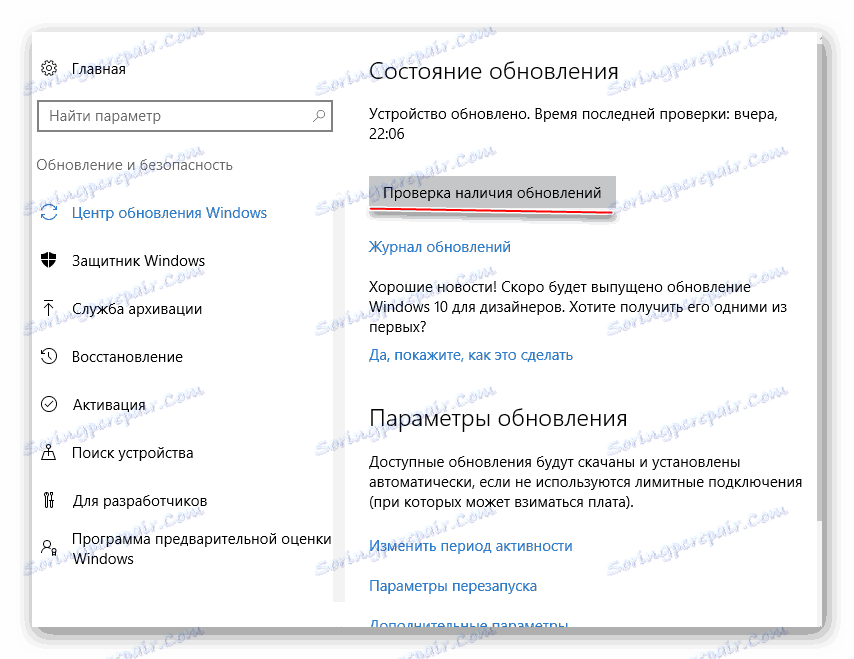
Metoda 2: Wyczyść pamięć podręczną
Przestarzała pamięć podręczna może również powodować zapętlenie modułu Instalatora modułów Windows. Czyszczenie można wykonać na dwa sposoby - za pomocą CCleaner i standardowe narzędzia Windows.
Wykonujemy czyszczenie za pomocą CCleaner:
- Otwórz program i przejdź do "Cleaner" w głównym oknie.
- Tam, w górnym menu, wybierz "Windows" i kliknij "Analizuj" .
- Po zakończeniu analizy kliknij "Uruchom Cleaner" i odczekaj 2-3 minuty, aż pamięć podręczna systemu zostanie usunięta.
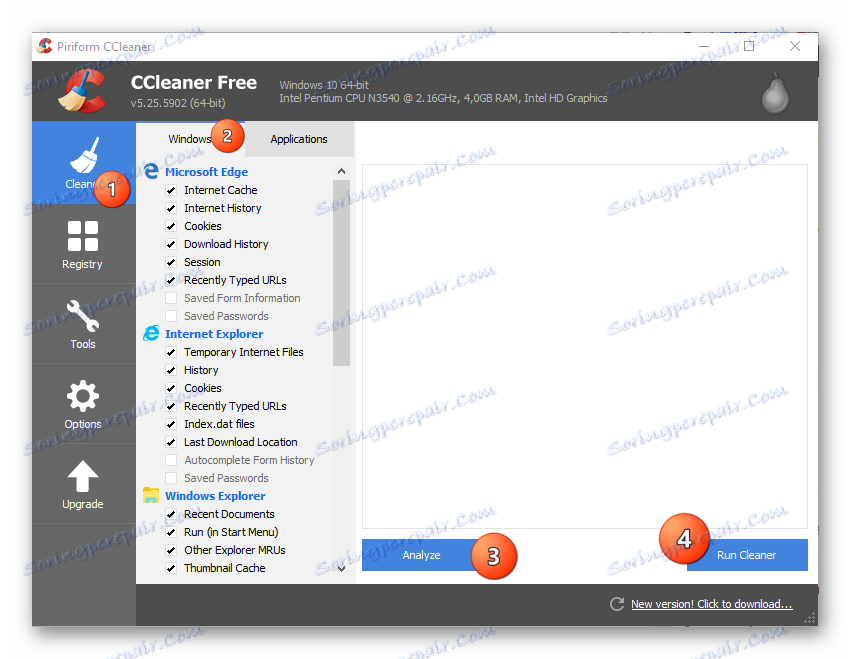
Główną wadą tego rodzaju czyszczenia pamięci podręcznej jest małe prawdopodobieństwo sukcesu. Faktem jest, że to oprogramowanie usuwa pamięć podręczną ze wszystkich aplikacji i programów na komputerze, ale nie ma pełnego dostępu do plików systemowych, więc może pomijać pamięć podręczną aktualizacji systemu lub całkowicie ją usunąć.
Czyszczenie przeprowadzamy standardowymi metodami:
- Przejdź do "Usługi" . Aby dokonać szybkiego przejścia, wywołaj "Wiersz poleceń" za pomocą kombinacji klawiszy Win + R i wprowadź tam polecenie
services.msc, nie zapominając o naciśnięciu "OK" lub klawiszu Enter . - W "Usługi" znajdź "Windows Update" (zwany również "wuauserv" ). Zatrzymaj go, klikając na niego i klikając "Zatrzymaj serwis" po lewej stronie.
- Rzuć "Usługi" i podążaj za tym adresem:
C:WindowsSoftwareDistributionDownloadTen folder zawiera przestarzałe pliki aktualizacji. Oczyść to. System może zażądać potwierdzenia działań, potwierdzić.
- Teraz otwórz ponownie "Usługi" i uruchom "Windows Update" wykonując podobne akcje z drugim elementem (zamiast "Zatrzymaj usługę" zostanie "Uruchomiona usługa" ).
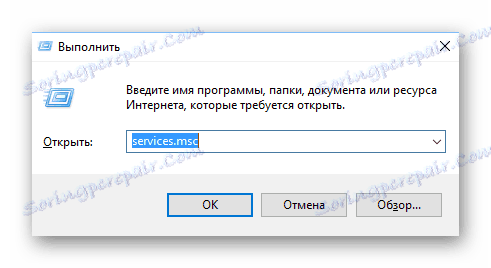
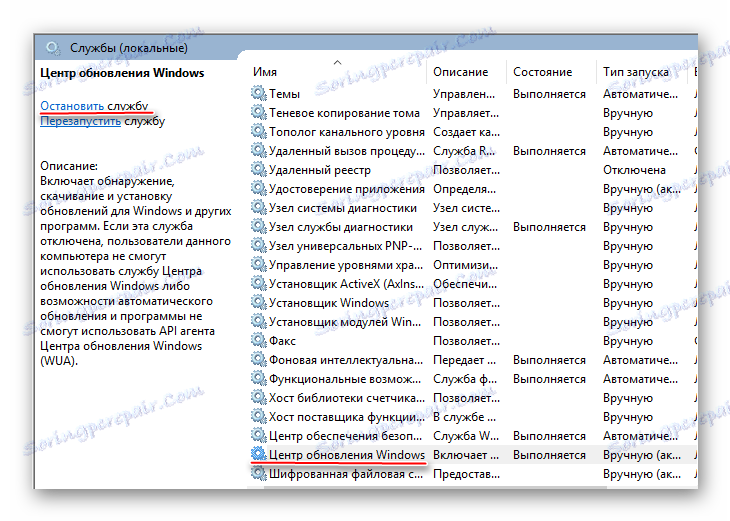
Ta metoda jest bardziej poprawna i skuteczna w porównaniu z CCleaner.
Metoda 3: Sprawdź system pod kątem obecności wirusów
Niektóre wirusy mogą maskować się jako pliki systemowe i procesy, a następnie wczytać system. Czasem nie udaje im się podporządkować procesów systemowych i dokonać niewielkich zmian w ich pracy, co prowadzi do podobnego efektu. Aby wyeliminować wirusy, użyj dowolnego pakietu antywirusowego (można go używać bezpłatnie).
Rozważ krok po kroku instrukcję na przykładzie programu antywirusowego Kaspersky :
- W głównym oknie programu znajdź ikonę do sprawdzania komputera i kliknij na niego.
- Teraz wybierz opcję wyboru, wszystkie znajdują się w lewym menu. Zaleca się przeprowadzenie "pełnej weryfikacji" . Może to zająć bardzo dużo czasu, podczas gdy wydajność komputera znacznie spadnie. Ale prawdopodobieństwo, że szkodliwy program pozostanie na komputerze, zbliża się do zera.
- Po zakończeniu sprawdzania Kaspersky pokaże wszystkie znalezione niebezpieczne i podejrzane programy. Usuń je, klikając przycisk "Usuń" przed nazwą programu.
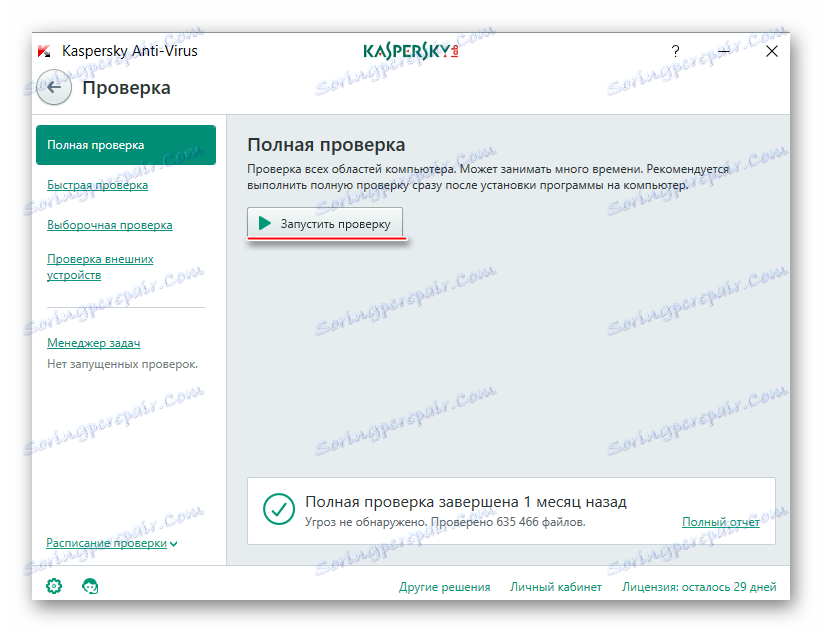
Metoda 4: Wyłącz moduł Instalatora modułów Windows
Jeśli nic nie pomoże, a obciążenie procesora nie zniknie, pozostaje tylko wyłączenie tej usługi.
Skorzystaj z tej instrukcji:
- Przejdź do "Usługi" . Aby wykonać szybki skok, użyj okna "Uruchom" (wywoływane jest to kombinacją klawiszy Win + R ). W wierszu wpisz polecenie
services.msci naciśnij klawisz Enter . - Zlokalizuj usługę Instalatora Windows . Kliknij na nim prawym przyciskiem myszy i przejdź do "Właściwości" .
- W kolumnie "Typ uruchomienia" wybierz "Wyłączone" z menu rozwijanego, a następnie w sekcji "Stan" kliknij przycisk "Zatrzymaj" . Zastosuj ustawienia.
- Wykonaj kroki 2 i 3 za pomocą usługi Windows Update .
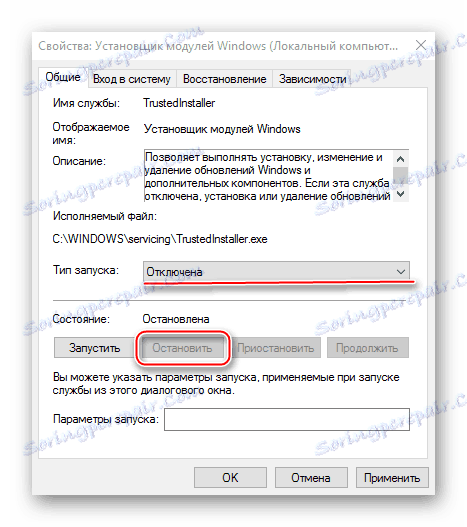
Przed zastosowaniem wszystkich wskazówek w praktyce zaleca się, aby dowiedzieć się, co spowodowało przeciążenie. Jeśli uważasz, że Twój komputer nie potrzebuje regularnych aktualizacji, możesz całkowicie wyłączyć ten moduł, chociaż taka miara nie jest zalecana.
